目前,苹果手机是智能手机行业占比的巨头,它的身影在市场上随处可见。那么,对于初次使用iPhone 5S的朋友,路饭网提供如何连接wifi的图文教程。
1.首先从iPhone 5s的主界面,找到设置,并点击进入,如下图所示:

进入iPhone 5s设置
2.进入设置之后,我们再选择“无线局域网”设置,如下图所示:
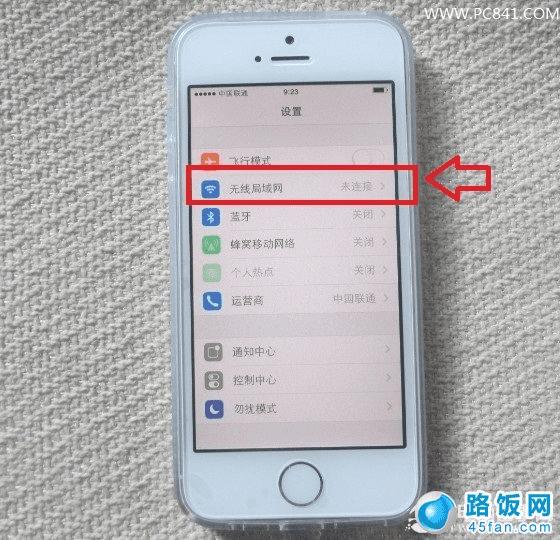
无线局域网设置
3.进入无线局域网设置后,我们先将无线局域网的开关打开,然后下边即可搜索到附件可用的多个Wifi无线网络名称,我们选择自家可用的即可,如下图所示:
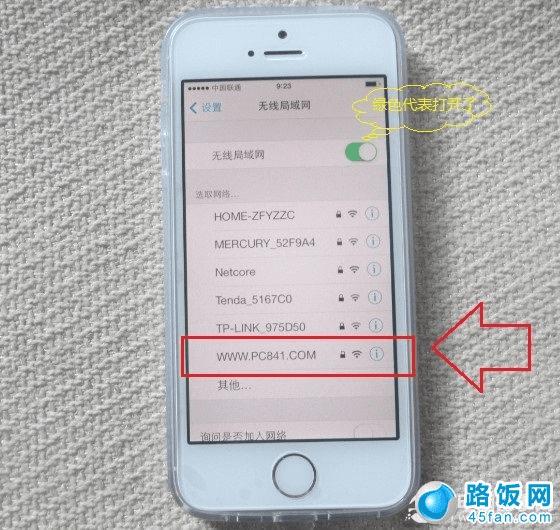
选择可以连接的Wifi无线网络
4.通常Wifi无线网络都会设置密码,因此接下来我们需要输入Wifi无线密码,如下图所示:

输入连接Wifi无线网络密码
5.如果密码正确的话,我们iPhone 5s就可以成功连接上Wifi无线网络了,如下图所示:
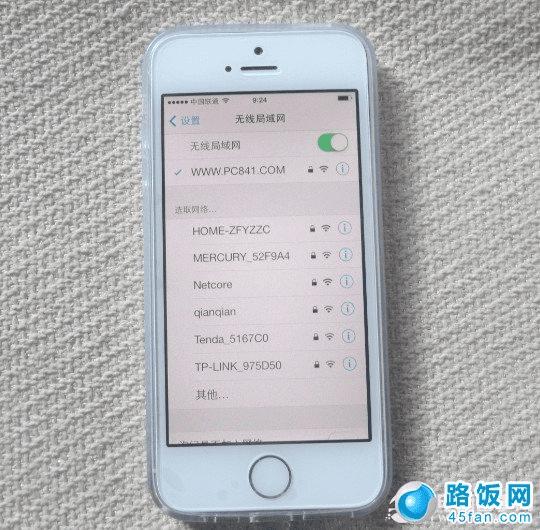
iPhone5s连接无线网络成功
另外如果我们不用网络的时候,想要关闭Wifi网络该怎么办呢?其实非常简单,我们只要将手指从屏幕最底部,往上一划,即可打开底部隐藏快捷操作菜单,顶部即可看到Wifi开关了,关闭后,想要再连接Wifi网络的话,只需要再次将这个开关打开即可,无需再次设置,如下图所示:

iPhone5s连接Wifi无线网络快捷开关
>>猜您喜欢 ios7怎么屏蔽垃圾短信_iPhone5S拦截垃圾短信方法
本文地址:http://www.45fan.com/a/luyou/5056.html
